如何安装打印驱动 打印机安装步骤详解
更新时间:2023-11-24 10:45:51作者:xtang
在现代社会中电脑和打印机已经成为我们生活中不可或缺的工具,有时候我们在安装打印机时可能会遇到一些困难。为了能够正常使用打印机,我们需要正确安装打印驱动程序。打印驱动程序是连接电脑和打印机的桥梁,它可以将我们的打印指令转化为打印机能够理解的信号。本文将详细介绍如何安装打印驱动程序,以及打印机安装的步骤,帮助大家解决打印机安装的问题。
具体步骤:
1.第一步,打开控制面板,点击“设备和打印机”
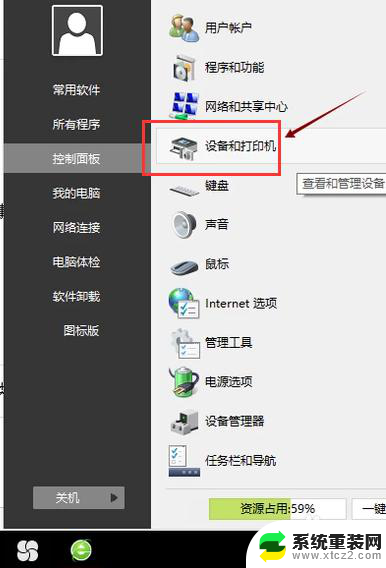
2.第二步,点击“打印服务器属性”
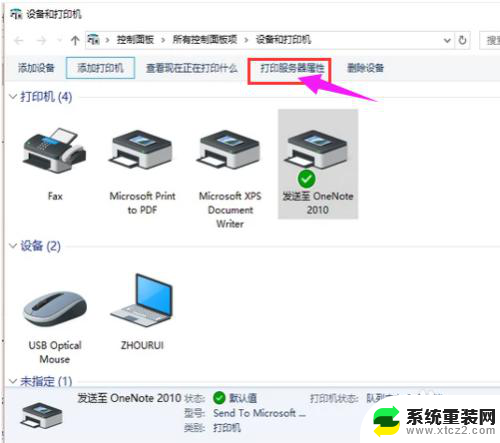
3.第三步,在“驱动程序”一栏下点击“添加”
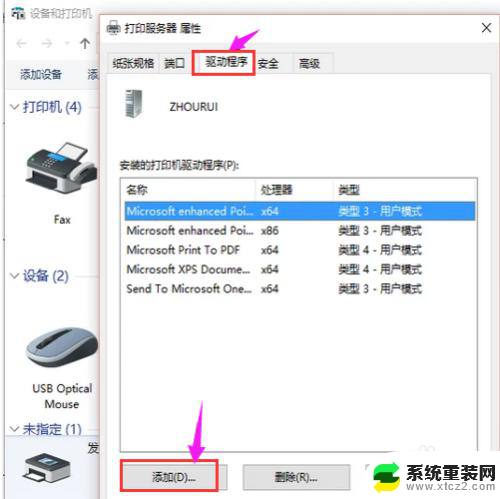
4.第四步,此时会出现添加打印机驱动程序向导。点击:下一步
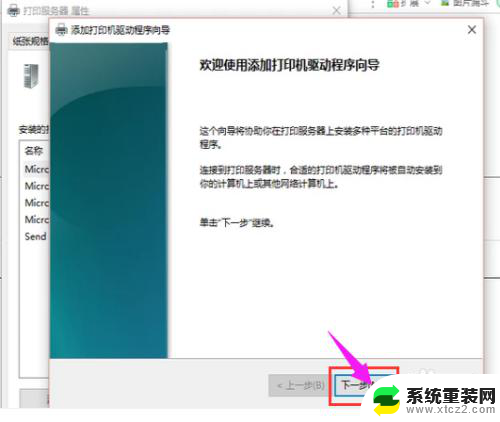
5.第五步,根据电脑的操作系统位数来选择。然后点击:下一步
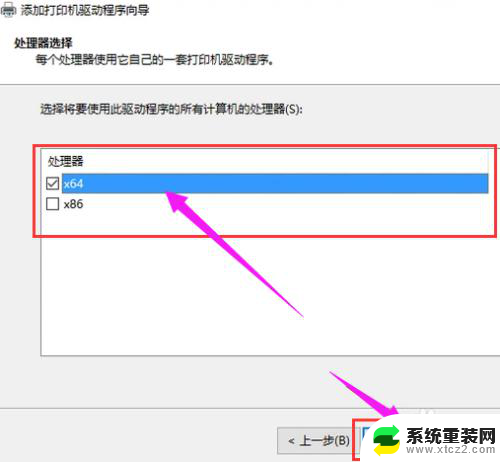
6.第六步,选择要安装的打印机驱动的制造商和型号。点击:下一步
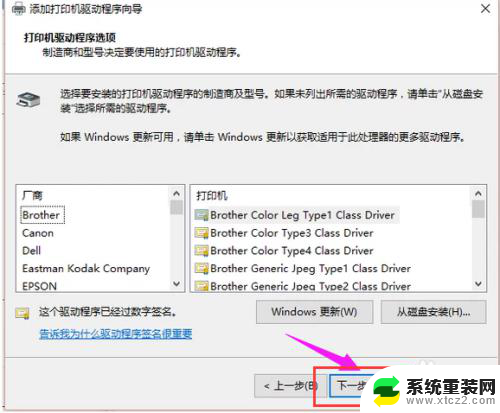
7.第七步,完成了添加打印机驱动,点击完成即可
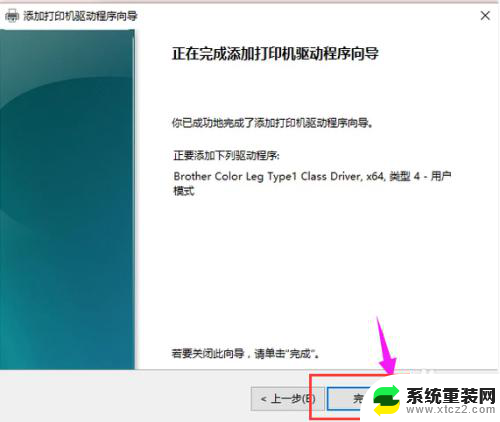
以上就是如何安装打印驱动的全部内容,如果你遇到了这个问题,可以尝试按照以上方法解决,希望对大家有所帮助。
如何安装打印驱动 打印机安装步骤详解相关教程
- windows7安装打印机 win7打印机驱动安装步骤
- windows10电脑怎么装打印驱动 Win10打印机驱动安装步骤
- 安装完打印机驱动找不到打印机 打印机安装驱动找不到打印机怎么办
- 映美针式打印机安装驱动 映美打印机驱动安装教程
- 爱普生针式打印机安装驱动 爱普生针式打印机安装步骤图解
- 电脑打印机怎么安装 电脑打印机安装步骤
- 佳能2900驱动安装 佳能2900打印机驱动下载安装
- canon2900打印机怎么安装驱动 佳能2900打印机驱动安装问题解决
- 共享打印机怎么安装驱动程序 如何解决连接共享打印机时提示找不到驱动程序的错误
- win7无法安装共享打印机驱动 连接共享打印机时提示找不到驱动程序如何解决
- 升级版本在哪里升级 Win10系统更新升级提示无法安装怎么解决
- 苹果笔记本可以装外置声卡吗 声卡驱动安装不上的解决方法
- windows11安装软件显示阻止安装 Windows 11为什么会阻止安装软件
- 重装系统后不能连wifi 重装系统后无线网连接不上怎么办
- win10怎么装天正2006 win10如何安装cad2006教程
- 电脑蓝牙模块怎么安装 台式机蓝牙模块安装方法
系统安装教程推荐
- 1 重装系统后不能连wifi 重装系统后无线网连接不上怎么办
- 2 win10怎么装天正2006 win10如何安装cad2006教程
- 3 在win11中的商店中怎样安装修改位置 Win11商店安装位置怎么更改
- 4 windows安装系统步骤 新买笔记本电脑系统安装步骤
- 5 win11怎么更改应用商店安装位置 win11商店安装位置如何更改
- 6 新硬盘win10安装教程 win10系统怎么装U盘
- 7 安装win10时0xc00000 win10打印机安装错误代码0x00000c1解决方案
- 8 win 10 iso怎么安装 iso文件安装系统方法
- 9 winserver安装mysql Windows Server 2016 安装MySQL数据库详细步骤
- 10 iso安装win10系统 iso文件安装系统流程